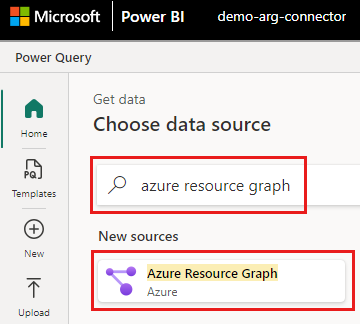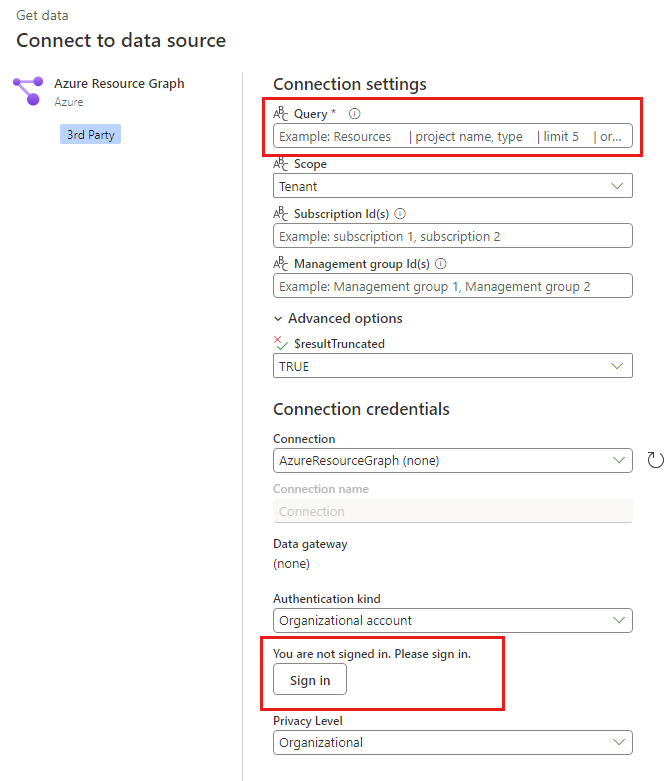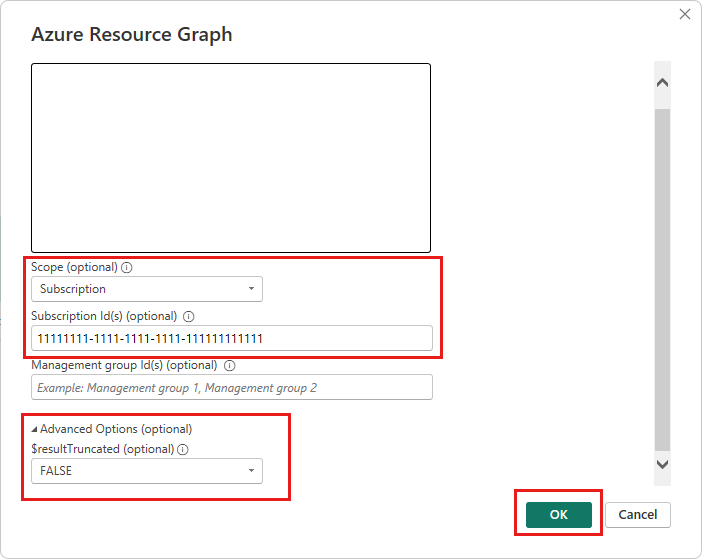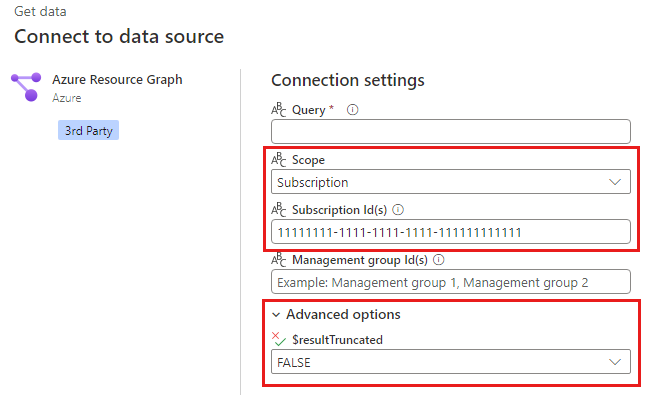التشغيل السريع: تشغيل الاستعلامات باستخدام موصل Azure Resource Graph Power BI
في هذا التشغيل السريع، ستتعلم كيفية تشغيل الاستعلامات باستخدام موصل Azure Resource Graph Power BI. بشكل افتراضي، يقوم موصل Power BI بتشغيل الاستعلامات على مستوى المستأجر ولكن يمكنك تغيير النطاق إلى الاشتراك أو مجموعة الإدارة. يقوم Azure Resource Graph بشكل افتراضي بإرجاع 1000 سجل كحد أقصى ولكن يحتوي موصل Power BI على إعداد اختياري لإرجاع كافة السجلات إذا كانت نتائج الاستعلام تحتوي على أكثر من 1000 سجل.
تلميح
إذا شاركت في المعاينة الخاصة، فاحذف ملف معاينة AzureResourceGraph.mez . إذا لم يتم حذف الملف، فقد يستخدم Power Query الموصل المخصص بدلا من الموصل المعتمد.
المتطلبات الأساسية
- إذا لم يكن لديك حساب Azure مع اشتراك نشط، فبادر بإنشاء حساب مجاني قبل البدء.
- Power BI Desktop أو مساحة عمل خدمة Power BI في مستأجر مؤسستك.
- حقوق التحكم في الوصول المستندة إلى دور Azure مع تعيين دور القارئ على الأقل للموارد. لمعرفة المزيد حول تعيينات الأدوار، انتقل إلى تعيين أدوار Azure باستخدام مدخل Microsoft Azure.
الاتصال Azure Resource Graph مع موصل Power BI
يمكنك تشغيل الاستعلامات باستخدام Power BI Desktop أو خدمة Power BI. لا تستخدم التعليقات عند إدخال استعلام.
إذا لم يكن لديك استعلام، يمكنك استخدام النموذج التالي الذي يستعلم عن حسابات التخزين:
resources
| where type == 'microsoft.storage/storageaccounts'
بعد تثبيت Power BI Desktop، يمكنك توصيل Azure Resource Graph بموصل Power BI بحيث يمكنك تشغيل استعلام.
يقوم المثال التالي بتشغيل استعلام بالإعدادات الافتراضية.
افتح تطبيق Power BI Desktop على الكمبيوتر وأغلق أي مربعات حوار يتم عرضها.
حدد خيارات الصفحة الرئيسية>وإعدادات>إعدادات مصدر البيانات.
انتقل إلى Home>Get data>More>Azure>Azure Resource Graph وحدد الاتصال.
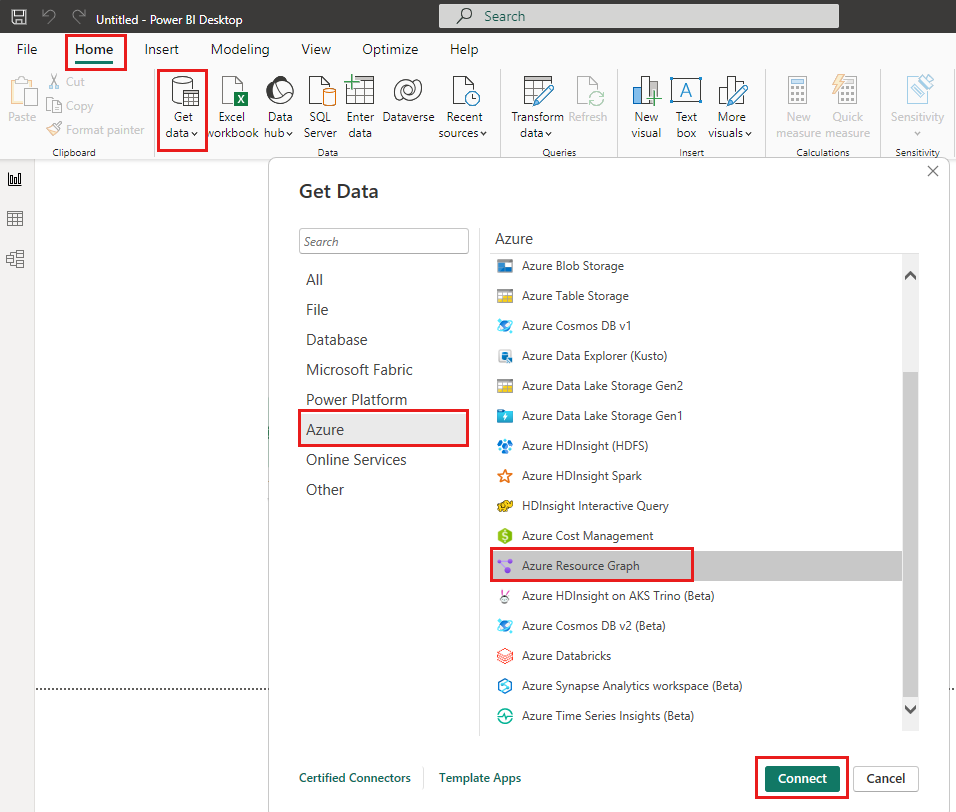
في مربع الحوار Azure Resource Graph ، أدخل الاستعلام في مربع الاستعلام .
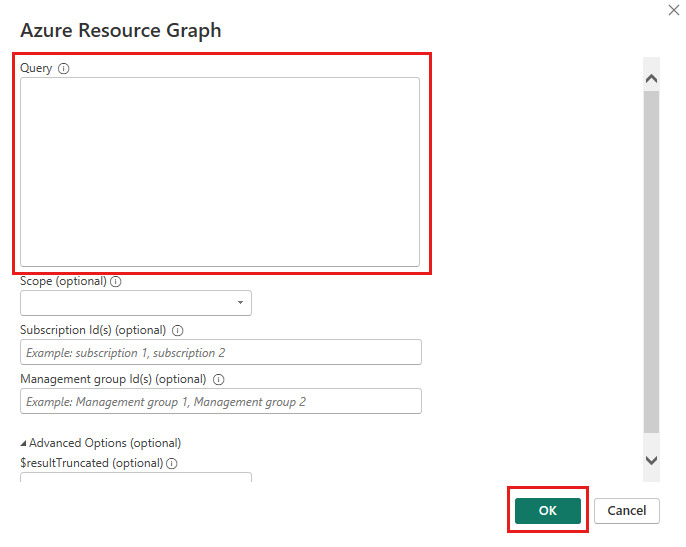
حدد موافق. إذا طلب منك ذلك، أدخل بيانات الاعتماد وحدد الاتصال لتشغيل الاستعلام.
حدد تحميل البيانات أو تحويلها.
- يقوم التحميل باستيراد نتائج الاستعلام إلى Power BI Desktop.
- يؤدي تحويل البيانات إلى فتح محرر Power Query بنتائج الاستعلام.
استخدام الإعدادات الاختيارية
يمكنك تحديد قيم اختيارية لتغيير اشتراك Azure أو مجموعة الإدارة التي يتم تشغيل الاستعلام مقابلها أو للحصول على نتائج استعلام لأكثر من 1000 سجل.
| خيار | الوصف |
|---|---|
| Scope | يمكنك تحديد الاشتراك أو مجموعة الإدارة. المستأجر هو النطاق الافتراضي عند عدم إجراء أي تحديد. |
| مُعرّف الاشتراك | مطلوب إذا قمت بتحديد نطاق الاشتراك. حدد معرف اشتراك Azure. استخدم قائمة مفصولة بفواصل للاستعلام عن اشتراكات متعددة. |
| معرف مجموعة الإدارة | مطلوب إذا حددت نطاق مجموعة الإدارة. حدد معرف مجموعة إدارة Azure. استخدم قائمة مفصولة بفواصل للاستعلام عن مجموعات إدارة متعددة. |
| خيارات متقدمة | للحصول على أكثر من 1000 سجل، قم بتغيير $resultTruncated إلى FALSE. بشكل افتراضي، يقوم Azure Resource Graph بإرجاع 1000 سجل كحد أقصى. |
على سبيل المثال، لتشغيل استعلام لاشتراك يرجع أكثر من 1000 سجل:
- تعيين النطاق إلى الاشتراك.
- أدخل معرف اشتراك.
- عيّن
$resultTruncatedإلىFALSE.
تنظيف الموارد
عند الانتهاء، أغلق أي من نوافذ Power BI Desktop أو Power Query واحفظ استعلاماتك أو تجاهلها.
الخطوات التالية
لمزيد من المعلومات حول لغة الاستعلام أو كيفية استكشاف الموارد، انتقل إلى المقالات التالية.
- دليل استكشاف أخطاء موصل Power BI وإصلاحها.
- فهم لغة استعلام Azure Resource Graph.
- استكشف موارد Azure باستخدام Resource Graph.
- نماذج الاستعلامات المدرجة حسب الجدول أو الفئة.